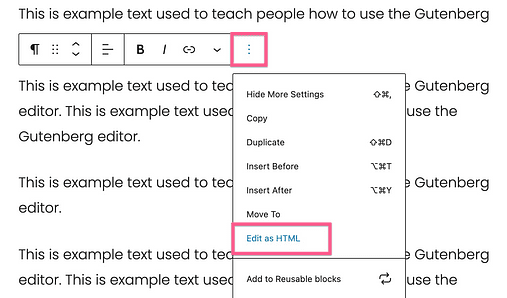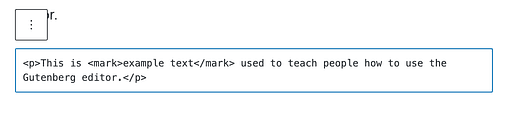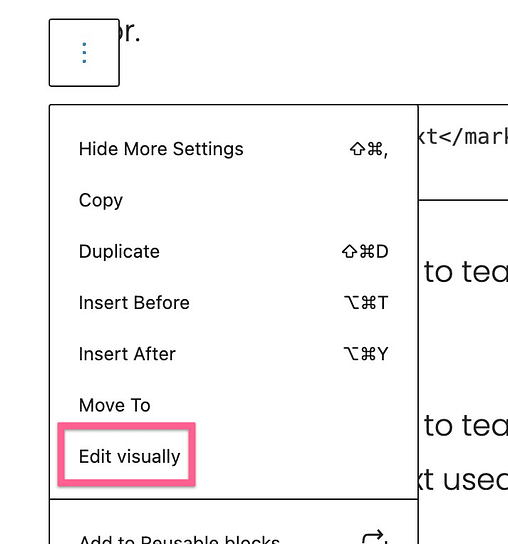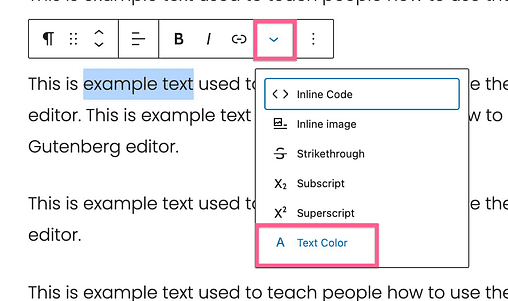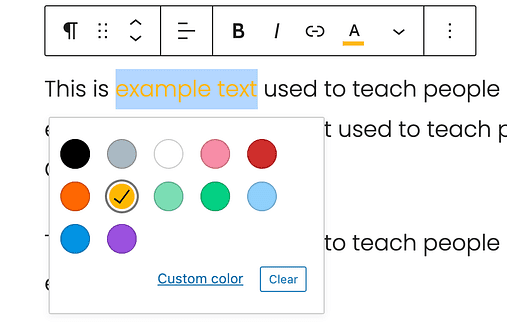Come evidenziare il testo nei post di WordPress (3 semplici modi)
A volte il coraggio non è abbastanza.
Se vuoi che un paragrafo o una parte di una frase si distingua, niente funziona meglio di un punto culminante luminoso.
In questo breve tutorial imparerai tre modi diversi per evidenziare il testo con l’ editor Gutenberg di WordPress .
Come evidenziare il testo
Il primo metodo richiede la modifica dell’HTML, ma probabilmente è lo stile che stai cercando.
I due metodi seguenti possono essere implementati interamente tramite le normali opzioni dell’editor.
1 Usa l’elemento HTML "mark"
C’è un elemento mark HTML creato appositamente per contrassegnare il testo con un’evidenziazione.
…
Lo stile dipende dal browser o anche dal tema WordPress corrente, ma il 99% delle volte conferisce al testo uno sfondo giallo come se fosse contrassegnato da un evidenziatore tradizionale.
Un vantaggio di questa tecnica è che funziona per tutti gli elementi di blocco, quindi non è limitato solo ai blocchi di paragrafo.
Per aggiungere questo effetto al tuo testo, inizia selezionando il blocco con il testo che desideri evidenziare. Quindi fare clic sul pulsante Opzioni e selezionare l’opzione Modifica come HTML.
All’interno dell’elemento paragrafo, andrai a capo del testo che desideri evidenziare con i tag mark. Per fare ciò, posizionare "
" subito dopo. L’unica differenza è la barra nel secondo tag. Assicurati di non saltarlo, o finirai per evidenziare l’intero post!
Ad esempio, se voglio evidenziare le parole "testo di esempio" nel paragrafo riportato di seguito, ecco come lo farei:
Al termine, puoi aprire nuovamente il menu delle opzioni e fare clic su Modifica visivamente per tornare alla visualizzazione normale.
Questa tecnica è un po’ noiosa, ma conferisce al tuo testo quella classica estetica di evidenziazione che probabilmente stai cercando.
Sebbene l’elemento mark sia utile per modificare il colore di sfondo di alcune parole, esiste un modo ancora più semplice per modificare il colore del testo delle parole selezionate.
2 Cambia il colore del testo
Puoi cambiare il colore di qualsiasi testo all’interno di un blocco di paragrafo utilizzando un’opzione di editor incorporata.
Per cambiare il colore del testo, seleziona il paragrafo ed evidenzia le parole che vuoi modificare. Quindi, fai clic sulla freccia a discesa e seleziona l’opzione Colore del testo.
Vedrai alcuni colori di esempio popup tra cui una bella sfumatura gialla. Fare clic su qualsiasi colore da applicare.
Se fai clic sul collegamento Colori personalizzati, si aprirà un selettore di colori completo.
Un vantaggio dell’utilizzo di questa opzione invece di utilizzare gli elementi del segno è che si ottiene il pieno controllo sul colore. Questa opzione è disponibile per il colore del testo, ma al momento non esiste un modo per aggiungere un colore di sfondo personalizzato per le parole selezionate.
Detto questo, c’è un modo semplice per cambiare il colore del testo e il colore di sfondo di un intero paragrafo.
3 Cambia il colore di sfondo
Quest’ultima tecnica è ottima per creare "call out" contenenti suggerimenti, avvisi o persino un invito all’azione di marketing.
Per dare a un blocco di paragrafo un colore di sfondo, selezionalo, quindi fai clic sulla sezione Impostazioni colore nella barra laterale. All’interno, troverai una varietà di opzioni di colore sia per il testo che per lo sfondo.
Vedrai la sezione Impostazioni colore quando un paragrafo è selezionato nell’editor
Tutto quello che devi fare è fare clic su un colore per applicarlo. L’opzione colori personalizzati è disponibile se desideri utilizzare un selettore colori o inserire un codice colore esadecimale.
L’opzione Colore del testo che hai appena imparato è utile per modificare singole parole in un paragrafo, ma questa impostazione a livello di blocco è molto più efficiente se vuoi cambiare il colore del testo per un intero paragrafo.
Padroneggia l’editor di WordPress
Spero che i suggerimenti di questo tutorial ti aiutino a creare contenuti ancora migliori, ma non fermarti qui.
C’è molto altro da imparare sull’editor di blocchi che può aiutarti a creare contenuti più efficaci ed eleganti in meno tempo.
Se non conosci WordPress, ti consiglio di leggere la mia guida su come utilizzare efficacemente l’editor di blocchi:
Come utilizzare l’editor di blocchi di WordPress: la guida essenziale a Gutenberg
E se sei un utente WP da un po’ di tempo, scommetto che puoi ancora trovare alcuni utili suggerimenti di progettazione nel mio corso gratuito di 7 giorni via email:
Corso e-mail GRATUITO di 7 giorni su WordPress
Grazie per aver letto questo tutorial su come evidenziare il testo con WordPress e per favore considera di condividerlo con i pulsanti qui sotto.